本文來源電子發燒友社區,作者:chenzd, 帖子地址:https://bbs.elecfans.com/jishu_2308700_1_1.html
【開鴻智谷NiobeU4開發板免費試用體驗】1.Windows物理機上構建Linux開發環境
1.概要:
本文提供了一種在Windows物理機上構建Linux開發環境的解決方案,并總結了針對NiobeU4開發板,需要掌握的必要開發基礎。
全文主要內容,以思維導圖的形式展開,如下圖所示: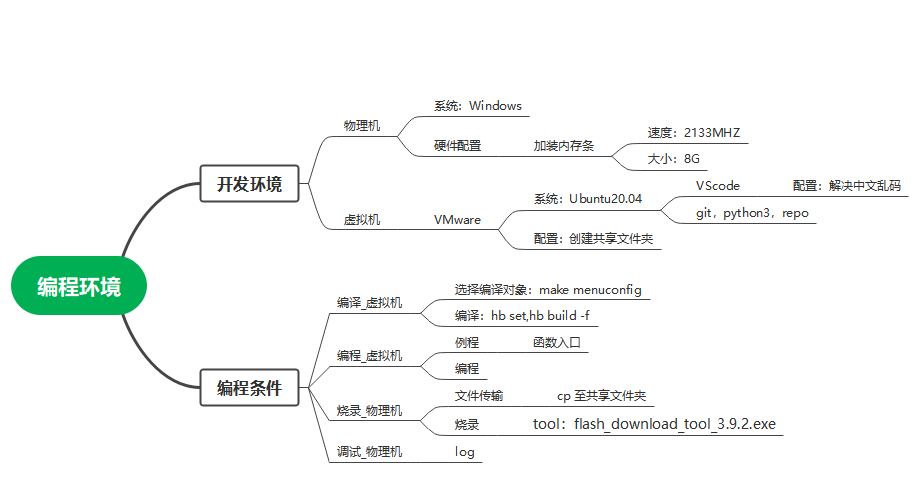
開發板簡介:
開鴻智谷NiobeU4開發板的開發環境為linux,基于esp32芯片,開發板實際樣式如下圖所示,具體必要的常用傳感器接口,以及擴展接口,和顯示設備,可極大提高開發效率。
2.開發環境
2.1虛擬機:VMware+Ubuntu+VSCode
在Windows物理機上構建Linux開發環境,需要安裝虛擬機:安裝VMware,使用Ubuntu系統,配置共享文件夾。
2.1.1.虛擬機安裝VMware,創建新的虛擬機時,典型安裝即可滿足開發需求,系統使用Ubuntu20.04
2.1.2.配置共享文件夾,實現虛擬機與物理機之間大文件數據的交互,需要配置共享文件夾路徑,并安裝VMware Tools,在虛擬機中共享文件夾路徑如下所示:即:mnt/hgfs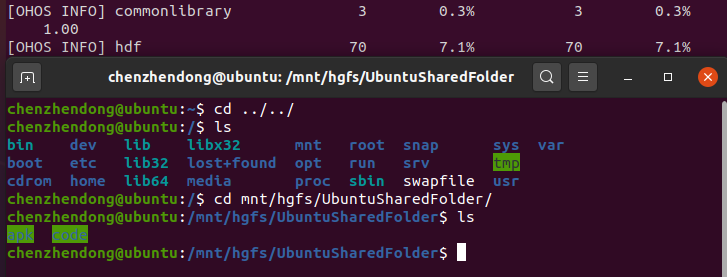
2.1.3.安裝Vscode,用于編輯代碼。
安裝指令為:sudo snap install --classic code
指令code可直接打開vscode軟件。
解決vscode,中文亂碼的問題:
由于NiobeU4開發板代碼中文部分的編碼格式為utf-8,但是vscod安裝完成后的默認配置打開中文文件,固定使用的是gbk,所以會造成亂碼,極其影響開發體驗,修改方法為:
勾選Auto Guess Encoding,具體操作方法如下圖所示: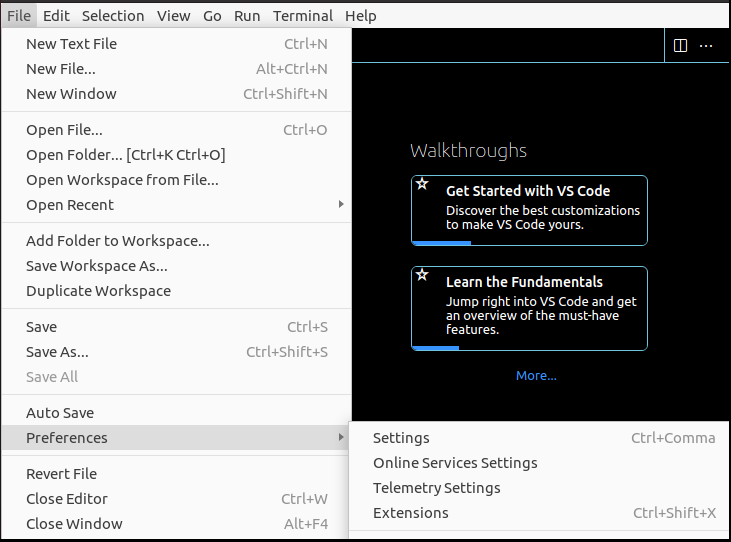
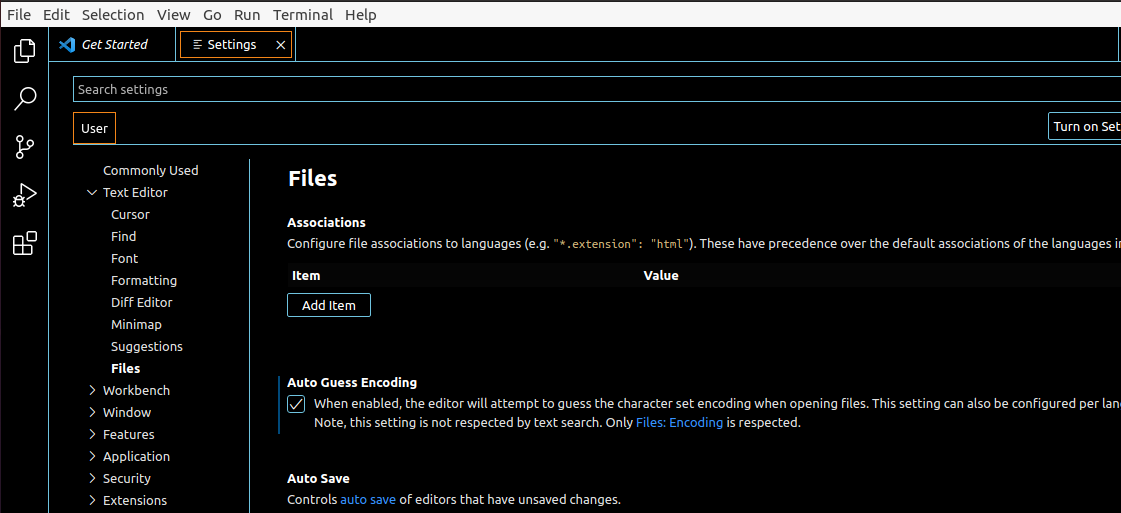
2.2物理機:
電腦性能提升方法:
視情況而定,可以通過加裝內存條的方式,改善卡頓問題。
原來的8g內存條在同時運行虛擬機和Windows應用程序多開的時候會出現卡頓的,Linux編譯無法完成的情況,現在增加了一個8g的內存條。不在出現上述卡頓問題了,Cpu利用率由90%左右下降至如今的%50左右。
內存條大小需盡量滿足:全部內存條的總內存大小應大于或等于16g;
速度要與此處的速度對應:
查看內存信息的方法如下:
Ctrl Alt Delete->任務管理器->性能->內存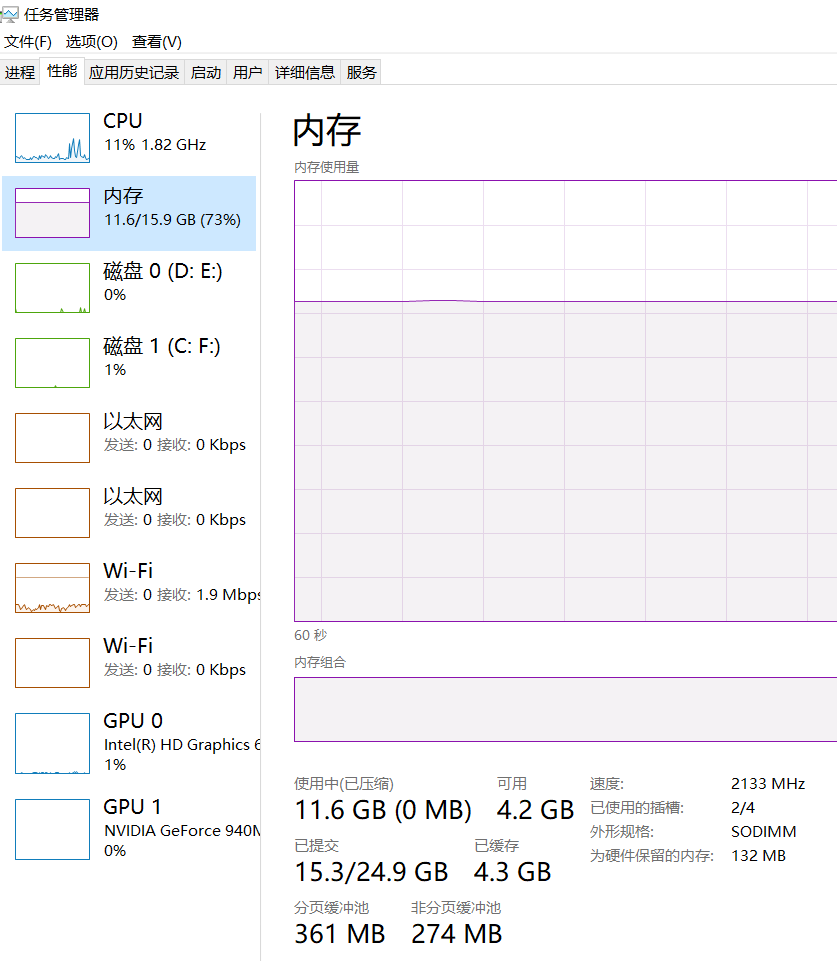
鳴謝:
開鴻智谷NiobeU4開發板具有豐富的示例程序可供學習與參考,在歷程中有詳細的md說明和指導文本十分值得推廣和借鑒,git官網中同樣具備詳細的開發指導說明,按照說明很容易就可以輕松上手開發,再次也特別感謝開鴻智谷NiobeU4開發板技術支持,幾乎每天非工作時間段同樣耐心幫忙解決和排查問題,十分感謝!
-
開鴻智谷
+關注
關注
2文章
125瀏覽量
1157 -
NiobeU4
+關注
關注
3文章
31瀏覽量
511
發布評論請先 登錄
相關推薦
有獎丨米爾 全志T536開發板免費試用

追加名額丨米爾瑞芯微RK3576開發板有獎試用

有獎丨米爾 瑞芯微RK3576開發板免費試用

開鴻智谷用技術助力構建鴻蒙世界的基石

linux開發板如何編譯curl
linux開發板和單片機開發的區別
開鴻智谷亮相OpenHarmony開發者大會,與生態共創開源新篇章!

拓維信息及旗下開鴻智谷同獲華為HarmonyOS開發服務商認證

國內首批 | 開鴻智谷多名講師獲“鴻蒙原生應用開發培訓講師”資格認證





 【開鴻智谷NiobeU4開發板免費試用體驗】1.Windows物理機上構建Linux開發環境
【開鴻智谷NiobeU4開發板免費試用體驗】1.Windows物理機上構建Linux開發環境












評論